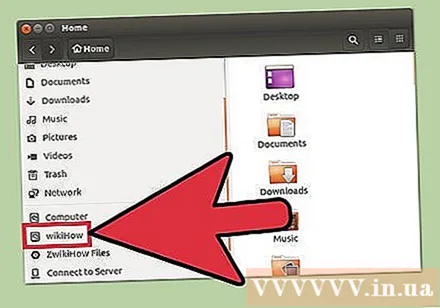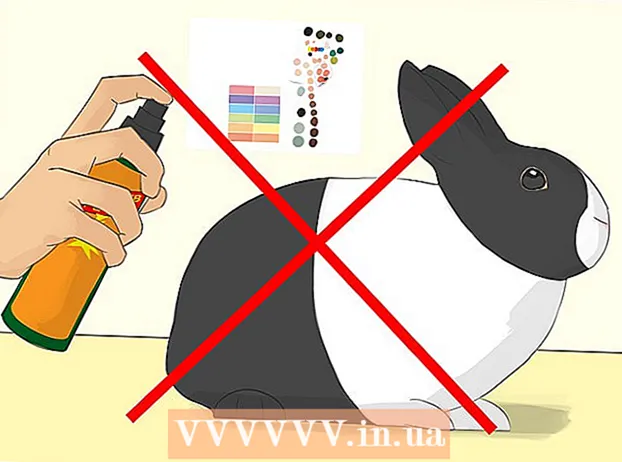రచయిత:
Randy Alexander
సృష్టి తేదీ:
3 ఏప్రిల్ 2021
నవీకరణ తేదీ:
26 జూన్ 2024

విషయము
ఉబుంటులో ముందే ఇన్స్టాల్ చేయబడిన డిస్కుల యుటిలిటీని ఉపయోగించి మీరు డ్రైవ్ను ఫార్మాట్ చేయవచ్చు. డిస్కుల యుటిలిటీ లోపం నివేదించినట్లయితే లేదా విభజన దెబ్బతిన్నట్లయితే, మీరు ఫార్మాటింగ్ కోసం GParted ను ఉపయోగించవచ్చు. అదనంగా, GParted ఇప్పటికే ఉన్న విభజనల పరిమాణాన్ని కూడా మార్చగలదు, ఖాళీ డ్రైవ్ల నుండి మరిన్ని విభజనలను సృష్టించడానికి మిమ్మల్ని అనుమతిస్తుంది.
దశలు
2 యొక్క పద్ధతి 1: త్వరిత ఆకృతిని నిర్వహించండి
డిస్కుల ప్రోగ్రామ్ను తెరవండి. డాష్ తెరిచి టైప్ చేయడం ద్వారా మీరు దాన్ని త్వరగా కనుగొనవచ్చు డిస్కులు. మీ కంప్యూటర్కు కనెక్ట్ చేయబడిన అన్ని డ్రైవ్లు విండో యొక్క ఎడమ వైపున కనిపిస్తాయి.

మీరు ఫార్మాట్ చేయదలిచిన డ్రైవ్ను ఎంచుకోండి. అన్ని డ్రైవ్లు ఎడమ బ్రాకెట్లో ఉంటాయి. మీరు ఫార్మాట్ చేసినప్పుడు విభజనలోని మొత్తం డేటా తొలగించబడుతుంది కాబట్టి డ్రైవ్ను ఎంచుకునేటప్పుడు జాగ్రత్తగా ఉండండి.
గేర్ గేర్ బటన్ క్లిక్ చేసి ఎంచుకోండి "ఫార్మాట్ విభజన". ఫైల్సిస్టమ్ను కాన్ఫిగర్ చేయడానికి కొత్త విండో తెరుచుకుంటుంది.
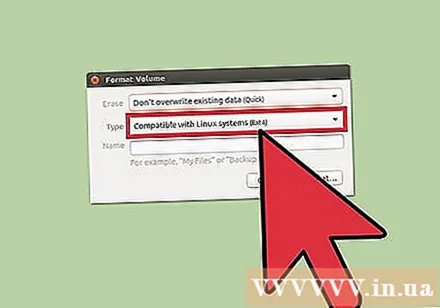
మీరు ఉపయోగించాలనుకుంటున్న ఫైల్ సిస్టమ్ను ఎంచుకోండి. "టైప్" మెను క్లిక్ చేసి, మీరు ఉపయోగించాలనుకుంటున్న ఫైల్ సిస్టమ్ను ఎంచుకోండి.- మీరు Linux, Mac, Windows కంప్యూటర్ లేదా చాలా USB నిల్వ-ప్రారంభించబడిన పరికరం మధ్య ఫైళ్ళను బదిలీ చేయడానికి డ్రైవ్ను ఉపయోగించాలనుకుంటే, "FAT" ఎంచుకోండి.
- మీరు లైనక్స్ మెషీన్లో డ్రైవ్ను మాత్రమే ఉపయోగిస్తుంటే, "ఎక్స్ట్ 4" ఎంచుకోండి.
- మీరు Windows లో మాత్రమే డ్రైవ్ ఉపయోగిస్తుంటే, "NTFS" ఎంచుకోండి.

డిస్క్ స్థలానికి పేరు పెట్టండి. మీరు ఖాళీ డేటా ఫీల్డ్లో ఫార్మాట్ చేసిన డ్రైవ్ స్థలం కోసం లేబుల్ని నమోదు చేయవచ్చు. ఇది డ్రైవ్ను గుర్తించడంలో మీకు సహాయపడుతుంది.
మీరు సురక్షితంగా తొలగించడానికి లేదా ఎంచుకోవడానికి ఎంచుకోవచ్చు. అప్రమేయంగా, ఆకృతీకరణ చెరిపివేస్తుంది కాని డ్రైవ్లోని డేటాను తిరిగి రాస్తుంది. మీరు కంటెంట్ను సురక్షితంగా తొలగించాలనుకుంటే, "తొలగించు" మెను నుండి "ఉన్న డేటాను సున్నాలతో ఓవర్రైట్ చేయండి" ఎంచుకోండి. ఈ ఫార్మాట్ ఎంపిక ఎక్కువ, కానీ మరింత సురక్షితం.
ప్రారంభించడానికి "ఫార్మాట్" బటన్ క్లిక్ చేయండి. కొనసాగే ముందు ధృవీకరించమని మిమ్మల్ని అడుగుతారు. పెద్ద డ్రైవ్ల కోసం ఫార్మాటింగ్ చేయడానికి చాలా సమయం పడుతుంది లేదా మీరు సురక్షిత తొలగింపు ఎంపికను ఎంచుకున్నప్పుడు.
- డ్రైవ్ను ఫార్మాట్ చేయడంలో మీకు ఇబ్బంది ఉంటే, తదుపరి దశలో GParted ని ఉపయోగించండి.
ఆకృతీకరించిన తర్వాత డ్రైవ్ను మౌంట్ చేయండి. డ్రైవ్ను ఫార్మాట్ చేసిన తర్వాత, వాల్యూమ్స్ చార్ట్ క్రింద కనిపించే "మౌంట్" బటన్ను క్లిక్ చేయండి. విభజన మౌంట్ చేయబడుతుంది మరియు మీరు నిల్వ కోసం ఫైల్ సిస్టమ్ను యాక్సెస్ చేయగలరు. మీ ఫైల్ బ్రౌజర్లో డ్రైవ్ను తెరిచినట్లు కనిపించే లింక్పై క్లిక్ చేయండి లేదా ఫైల్స్ ప్రోగ్రామ్ను తెరిచి ఎడమ పేన్లో డ్రైవ్ను గుర్తించండి. ప్రకటన
2 యొక్క 2 విధానం: GParted ఉపయోగించండి
ఓపెన్ టెర్మినల్. మీరు డాష్ నుండి టెర్మినల్ తెరవవచ్చు లేదా క్లిక్ చేయవచ్చు Ctrl+ఆల్ట్+టి.
GParted ని ఇన్స్టాల్ చేయండి. GParted ని ఇన్స్టాల్ చేయడానికి కింది ఆదేశాన్ని నమోదు చేయండి. మీరు యూజర్ పాస్వర్డ్ కోసం ప్రాంప్ట్ చేయబడతారు, మీరు ఎంటర్ చేసినప్పుడు ఇది కనిపించదు:
- sudo apt-get install gparted
- నొక్కండి వై కొనసాగించమని అడిగినప్పుడు.
డాష్ నుండి GParted ప్రారంభించండి. GParted విభజన ఎడిటర్ను కనుగొనడానికి డాష్ తెరిచి "gparted" అని టైప్ చేయండి. "ప్రస్తుత డ్రైవ్ యొక్క విభజన మరియు దానిపై ఖాళీ స్థలాన్ని సూచించే బార్ను మీరు చూస్తారు.
మీరు ఫార్మాట్ చేయదలిచిన డ్రైవ్ను ఎంచుకోండి. మీరు ఫార్మాట్ చేయదలిచిన డ్రైవ్ను ఎంచుకోవడానికి ఎగువ కుడి మూలలోని డ్రాప్-డౌన్ మెనుపై క్లిక్ చేయండి. మీరు చెప్పలేకపోతే, దాన్ని నిర్ణయించడానికి డ్రైవ్ యొక్క పరిమాణాన్ని చూడండి.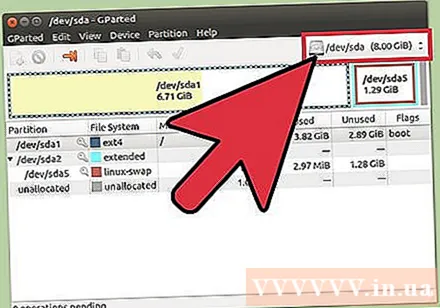
మీరు మార్చాలనుకుంటున్న లేదా తొలగించాలనుకుంటున్న విభజనను డిస్కనెక్ట్ చేయండి. GParted లో మార్పులు చేయడానికి, మీరు మొదట విభజనను అన్మౌంట్ చేయాలి. జాబితా లేదా చార్టులోని విభజనపై కుడి క్లిక్ చేసి, "అన్మౌంట్" ఎంచుకోండి.
ఇప్పటికే ఉన్న విభజనలను తొలగించండి. విభజన తొలగించబడుతుంది మరియు తెలియని భాగానికి మార్చబడుతుంది. అప్పుడు మీరు ఈ విభాగం నుండి క్రొత్త విభజనను సృష్టించవచ్చు మరియు ఫైల్ సిస్టమ్ను ఉపయోగించి డ్రైవ్ను ఫార్మాట్ చేయవచ్చు.
- మీరు తొలగించాలనుకుంటున్న విభజనపై కుడి క్లిక్ చేసి, ఆపై "తొలగించు" క్లిక్ చేయండి.
క్రొత్త విభజనలను సృష్టించండి. విభజనను తొలగించిన తరువాత, తెలియని దానిపై కుడి క్లిక్ చేసి, "క్రొత్తది" ఎంచుకోండి. కొత్త విభజన సృష్టి ప్రక్రియ ప్రారంభమవుతుంది.
విభజన పరిమాణాన్ని ఎంచుకోండి. క్రొత్త విభజనను సృష్టించేటప్పుడు, మీరు ఆ విభజనకు ఎంత స్థలాన్ని కేటాయించాలనుకుంటున్నారో ఎంచుకోవడానికి మీరు స్లయిడర్ను ఉపయోగించవచ్చు.
విభజన యొక్క ఫైల్ సిస్టమ్ను ఎంచుకోండి. విభజన కోసం ఆకృతిని ఎంచుకోవడానికి మెను "ఫైల్ సిస్టమ్" ని ఉపయోగించండి. మీరు బహుళ ఆపరేటింగ్ సిస్టమ్లు మరియు పరికరాల కోసం డ్రైవ్ను ఉపయోగించాలని అనుకుంటే, "fat32" ఎంచుకోండి. మీరు Linux క్రింద డ్రైవ్ను మాత్రమే ఉపయోగిస్తుంటే, "ext4" ఎంచుకోండి.
విభజనకు పేరు పెట్టండి. మీ సిస్టమ్లోని విభజనలను సులభంగా గుర్తించడానికి ఇది మీకు సహాయం చేస్తుంది.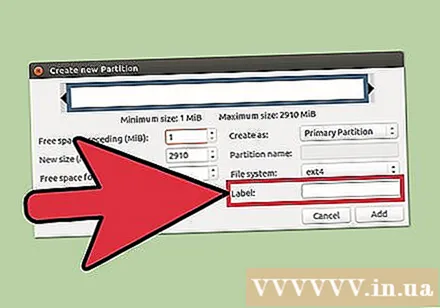
విభజనను కాన్ఫిగర్ చేయడం పూర్తయినప్పుడు "జోడించు" క్లిక్ చేయండి. విభజన స్క్రీన్ దిగువన అమలు క్యూలో చేర్చబడుతుంది.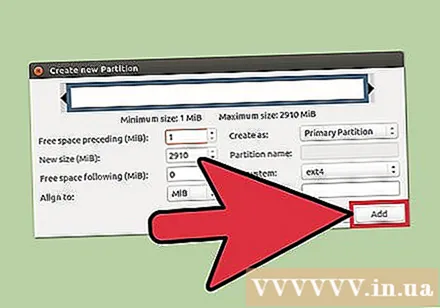
విభజనల పరిమాణాన్ని మార్చండి (ఐచ్ఛికం). విభజనల పరిమాణాన్ని మార్చడం Gparted లక్షణాలలో ఒకటి. విభజనలను పున izing పరిమాణం చేయడం వలన మీరు కొత్త విభజనలను సృష్టించడానికి స్థలాన్ని సృష్టిస్తారు. సాధారణంగా, ఇది డ్రైవ్లోని డేటాను ప్రభావితం చేయకుండా విభాగాలుగా విభజించడానికి మిమ్మల్ని అనుమతిస్తుంది.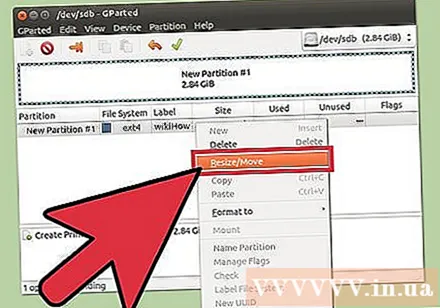
- మీరు పరిమాణాన్ని మార్చాలనుకుంటున్న విభజనపై కుడి-క్లిక్ చేసి, "పున ize పరిమాణం / తరలించు" ఎంచుకోండి.
- మొదట మరియు తరువాత ఉచిత డ్రైవ్లను సృష్టించడానికి విభజనల అంచులను లాగండి.
- మార్పును నిర్ధారించడానికి "పున ize పరిమాణం / తరలించు" క్లిక్ చేయండి. పై సూచనల ప్రకారం మీరు తెలియని విభాగం నుండి క్రొత్త విభజనను సృష్టించాలి.
మీ మార్పులను వర్తింపజేయడం ప్రారంభించడానికి ఆకుపచ్చ చెక్ గుర్తుపై క్లిక్ చేయండి. మీరు ఈ బటన్ను క్లిక్ చేసే వరకు డ్రైవ్లో మార్పులు చేయబడవు. క్లిక్ చేసిన తర్వాత, మీరు తొలగించడానికి సెట్ చేసిన అన్ని విభజనలు దానిపై ఉన్న అన్ని డేటాతో తొలగించబడతాయి. మీరు కొనసాగడానికి ముందు మీరు ప్రతిదాని గురించి ఖచ్చితంగా తెలుసుకోవాలి.
- అన్ని ప్రక్రియలను పూర్తి చేయడానికి కొంత సమయం పడుతుంది, ప్రత్యేకించి మీరు బహుళ విభజనలతో లేదా పెద్ద వాల్యూమ్లతో పనిచేస్తుంటే.
ఇప్పుడే ఫార్మాట్ చేసిన డ్రైవ్ను కనుగొనండి. ఫార్మాట్ పూర్తయిన తర్వాత, మీరు GParted ని మూసివేసి, ఫైల్స్ ప్రోగ్రామ్లోని డ్రైవ్ల జాబితాలో డ్రైవ్ను కనుగొనవచ్చు. ప్రకటన